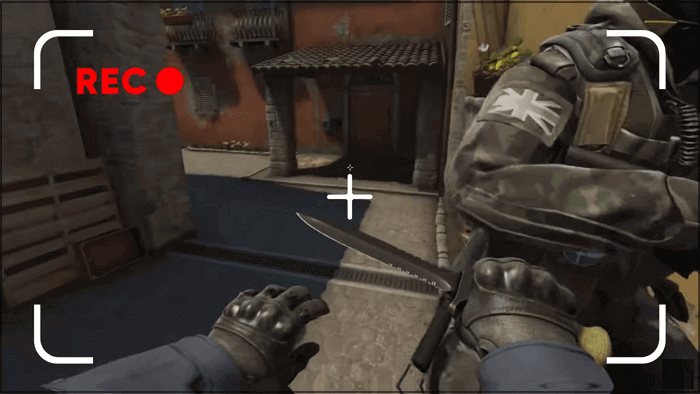Page Table of Contents
FaceTime aramaları, özellikle onlardan uzaktayken ailelerimiz ve arkadaşlarımızla iletişim halinde kalmamıza yardımcı olur. Bazen sevdiğiniz biriyle FaceTime görüşmesi yaptığınızda değerli anları kurtarmak isteyebilirsiniz. Bununla nasıl başa çıkılır? En kolay yol, FaceTime görüşmesini bazı etkili araçlarla yakalamaktır. Bu sayfada iOS cihazlarda ve Mac'te FaceTime'ı sesli olarak nasıl kaydedeceğiniz konusunda size daha fazla bilgi verilecektir.
🎈Kılavuzun tamamını buradan izleyin veya FaceTime aramalarını tüm yöntemlerle kaydetme adımlarını takip etmek için doğrudan metin kılavuzuna tıklayın:
- 0:00 Giriş
- 0:22 FaceTime'ı iPhone'unuza kaydedin
- 1:50 Mac'inizle FaceTime'ı kaydedin
- 3:23 FaceTime görüşmesini QuickTime ile kaydedin

Şimdi FaceTime'ı sesli kaydetmenin ayrıntılı adımlarına geçelim. Ayrıntılara dalmadan önce, ilk olarak bahsedilen üç yöntemin karşılaştırma tablosunu kontrol edin.
| Yöntemler | Verimlilik | Zorluk |
|---|---|---|
| Mac için EaseUS RecExperts 🔥 | Yüksek - FaceTime aramalarını manuel veya otomatik olarak kaydedin. | Süper kolay |
| QuickTime Oynatıcı | Orta - Mac'te temel ekran kaydetme özelliği sunar. | Kolay |
| iOS ekran kaydetme özelliği | Orta - Kullanımı kolaydır ancak çok fazla yer kaplar. | Kolay |
Ayrıca şunlara da ihtiyacınız olabilir:
Mac'te Sesli FaceTime Nasıl Kaydedilir
Bu bölümde Mac'te FaceTime'ı yakalamanın iki yolunu öğrenebilirsiniz. Şimdi hep birlikte bir göz atalım.
EaseUS RecExperts ile FaceTime Video Görüşmesini Kaydedin - Uygulama ve Mikrofon Sesi ile
Uyumluluk: Windows 11/10/8.1/8/7, macOS 10.13 veya üzeri
Şunlar için idealdir: FaceTime'ı zaman sınırı veya filigran olmadan PC'ye kaydetmek isteyen acemiler ve profesyoneller.
Kullanımı kolay bir Mac ekran kaydedicidir . Bununla Mac'teki video görüşmesi, canlı yayın programı veya çevrimiçi ders gibi her şeyi kaydedebilirsiniz. Bu program , Mac bilgisayarlarda ekranı sesli olarak kaydetmenize olanak tanır, böylece hiçbir şeyi kaçırmadan FaceTime aramasının tamamını kaydedebilirsiniz. Mac'te FaceTime aramalarını kaydetmek için bu pratik aracı deneyin (dahili ses ile)!
Ayrıca 4K, 1080P, 720P vb. çözünürlükte video kaydetmeyi de destekler. Adil olmak gerekirse, Mac bilgisayarlarda FaceTime çağrılarını sesli olarak kaydetmek için en iyi seçeneğiniz bu olabilir, çünkü hem mikrofon kaydetmeyi hem de Mac'te dahili ses kaydetmeyi zaman sınırı olmadan destekler.
FaceTime video görüşmesini kaydetme adımları:
1. Adım. Yakalamak istediğiniz FaceTime video görüşmesini açın ve EaseUS RecExperts'ı başlatın. Tüm ekranı kaydetmek için "Tam Ekran" ı seçin. Kayıt alanını özelleştirmek için "Bölge" ye basın ve farenizle kayıt alanını seçin.
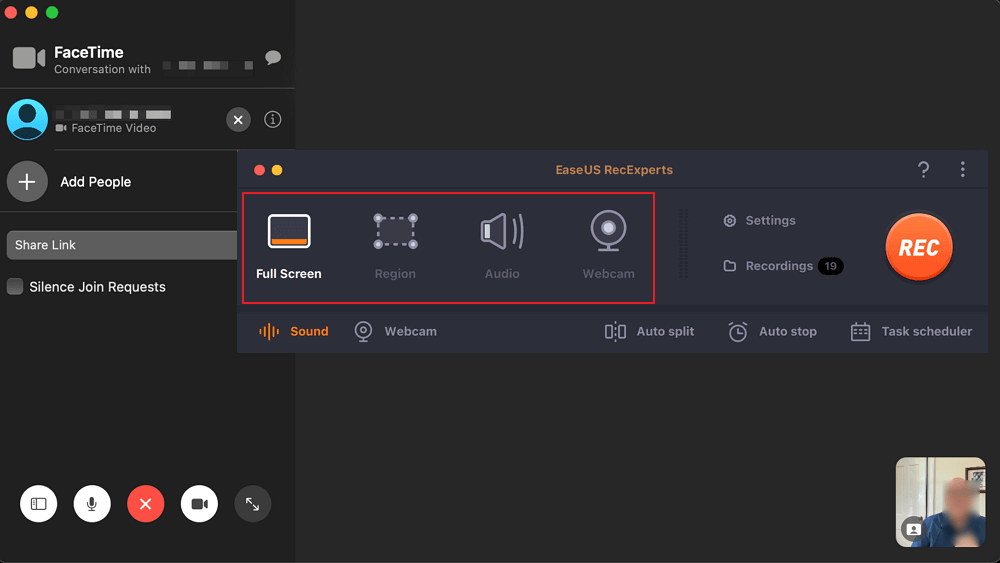
2. Adım. Videonun çıkış formatını değiştirmek, kaliteyi özelleştirmek, kare hızını ayarlamak vb. dahil daha fazla seçeneği uygulamak için "Ayarlar" ı tıklayın. Değişiklikleri kaydetmek için "Tamam" ı tıklayın.
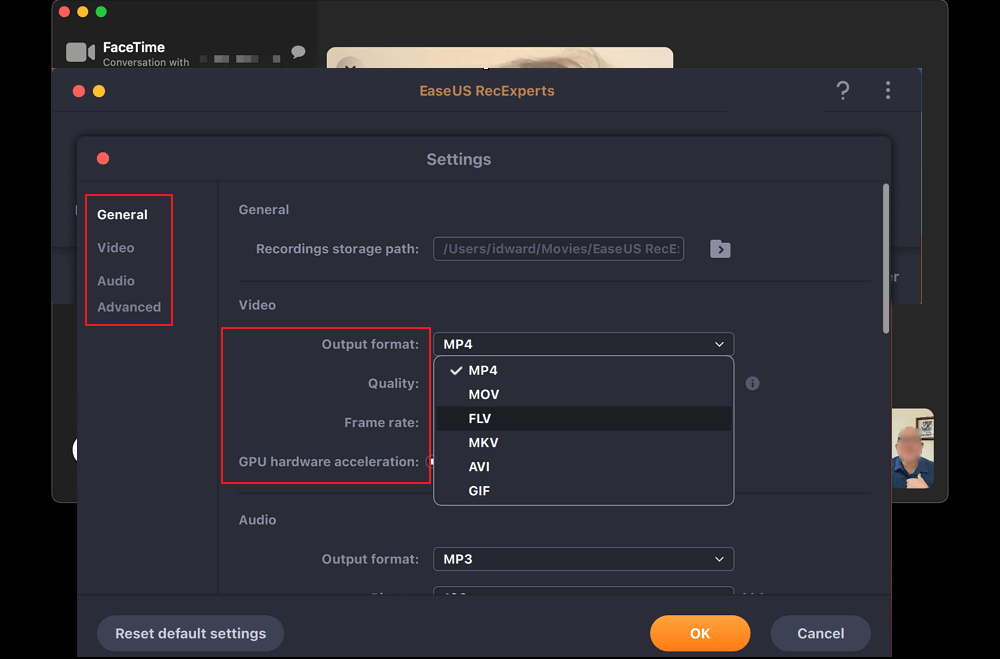
3. Adım. Ardından ana ekrana dönün ve "Ses" simgesine tıklayın. Bunları da kaydetmek istiyorsanız "Sistem sesi" veya "Mikrofon" u etkinleştirin. Daha sonra devam etmek için "Tamam"a tıklayın. Bundan sonra kaydetmeye başlamak için "REC" düğmesine basın.
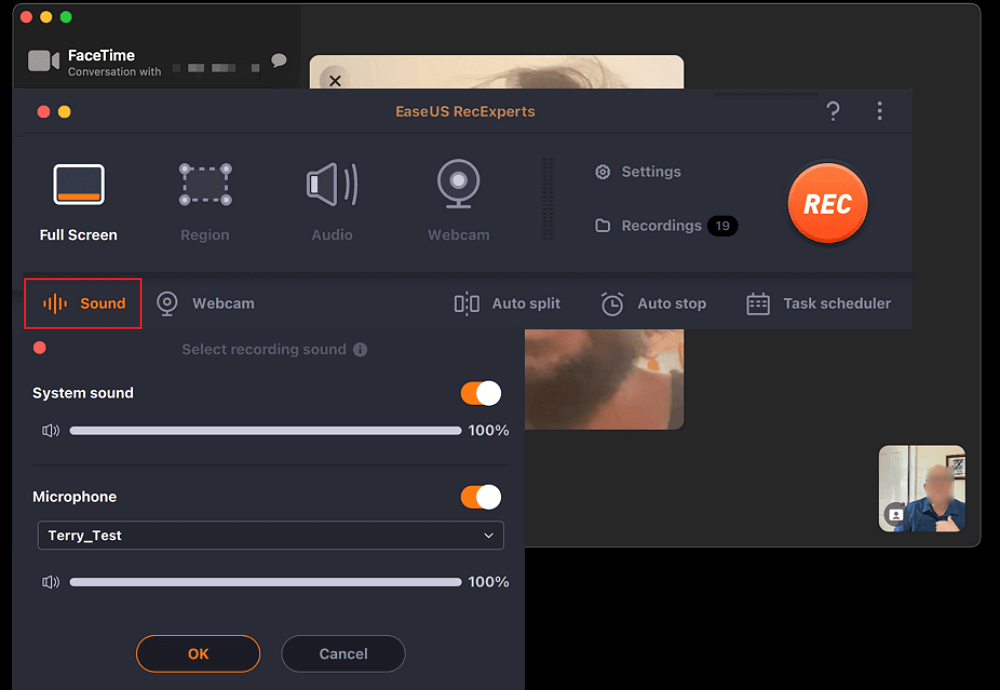
4. Adım. Kayıt görevini sonlandırmak için "Durdur" simgesine basın. Daha sonra "Kayıtlar" arayüzüne yönlendirileceksiniz. Kayıtlarınızı burada inceleyebilir, düzenleyebilir veya yönetebilirsiniz.
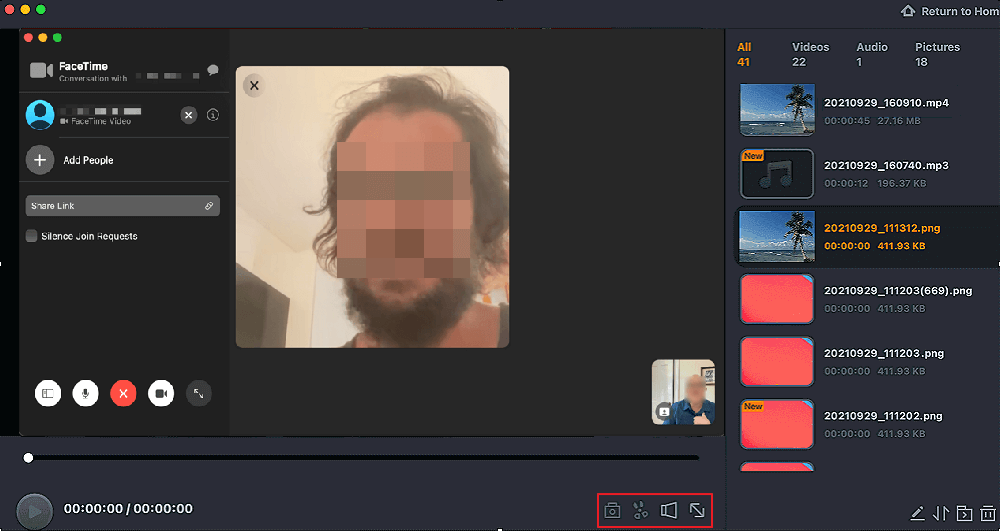
Henüz EaseUS RecExperts'i indirmediniz mi? Şimdi başlamak için aşağıdaki düğmeye tıklayın!
QuickTime Player ile FaceTime Çağrısını Yakalayın - Dahili Ses Olmadan
Uyumluluk: Mac OS X v10.5 veya üzeri
Şunun için en iyisi: Sistem sesini de kaydetmek istiyorlarsa, bilgisayarlarına Soundflower'ı yüklemiş olan Mac kullanıcıları.
Mac'te bir FaceTime aramasını kaydetmenin bir yolu, harika bir medya oynatıcı olan QuickTime Player'ı kullanmaktır. Bir oynatıcı olmanın yanı sıra, ekranınızı esnek bir boyutta kaydetmenize yardımcı olabilecek gizli bir ücretsiz video kayıt yazılımıdır . Üstelik bu önceden yüklenmiş uygulama, ses ve videoyu kolayca düzenlemenize, oynatmanıza ve paylaşmanıza olanak tanır.
Kısacası, Mac'inize herhangi bir program veya uygulama indirmek istemiyorsanız QuickTime Player iyi bir seçimdir. Düzgün bir FaceTime arama kaydı için tüm ayarları yaptığınızdan emin olun.
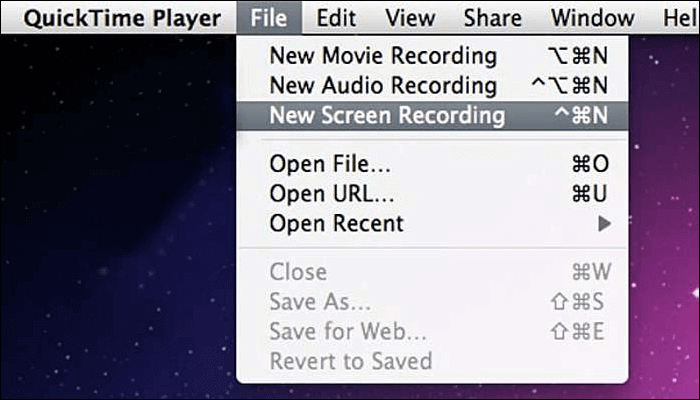
Mac'te FaceTime araması nasıl kaydedilir:
Adım 1. QuickTime Player'ı açın. Üst menü çubuğunda "Dosya" > "Yeni Ekran Kaydı"nı tıklayın. Daha sonra yeni bir pencere belirir. Mikrofonu seçmek için oka tıklayın.
2. Adım. FaceTime gerçekleştirin ve Mac'inizde bir arama başlatın. Ardından QuickTime Player'da yakalamaya başlamak için kırmızı düğmeye tıklarsınız. Görevi sonlandırmak için Durdur düğmesine tıklayın.
3. Adım. Bundan sonra kaydedilen video Mac'inize kaydedilir.
iPhone/iPad'de Sesli FaceTime Nasıl Kaydedilir
Uyumluluk: iOS 11 veya üzeri
Şunun için en iyisi: FaceTime'dan kısa bir video kaydetmek isteyen ve harici araçlar kullanmak istemeyen kullanıcılar.
FaceTime'ın ekran kaydını yapabilir misiniz ? Cevap Evet. FaceTime çağrılarını iPhone'da kaydetmenin en kolay yöntemi, yerleşik iOS Ekran Kaydedici aracını kullanmaktır. İOS 11 veya iOS 14 gibi sonraki sürümlerde kullanılabilir. Ekranı yakalarken mikrofon sesini de yakalamanıza izin verilir.
Kullanımı elbette kolaydır. Ancak iPhone'unuzda fazla depolama alanınız yoksa onunla uzun bir video kaydetmenizi önermiyoruz. Veya kayıtlarınızı depolamak için yeterli alan olmadığını fark edebilirsiniz.
Bu varsayılan aracı bulmak için şu kılavuzu izleyin:
Öncelikle bu yazılımın iPhone'unuzun Kontrol Merkezine eklendiğinden emin olun. Değilse aşağıdaki adımlara bakın.
"Kontrol Merkezi"ni bulmak için "Ayarlar"a gidin ve tıklayın. Ardından, "Ekran Kaydı"nı aramak için menüyü aşağı kaydırın. Yüklemek için yeşil "Ekle" simgesine basın.
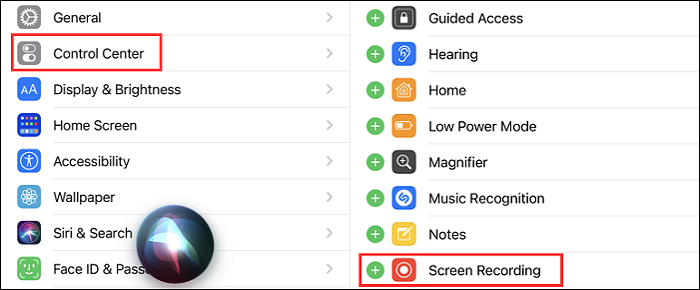
Ana Sayfaya dönün ve "Ekran Kaydı" düğmesini bulmak için ekranınızın sağ üst köşesinden aşağı doğru kaydırın.
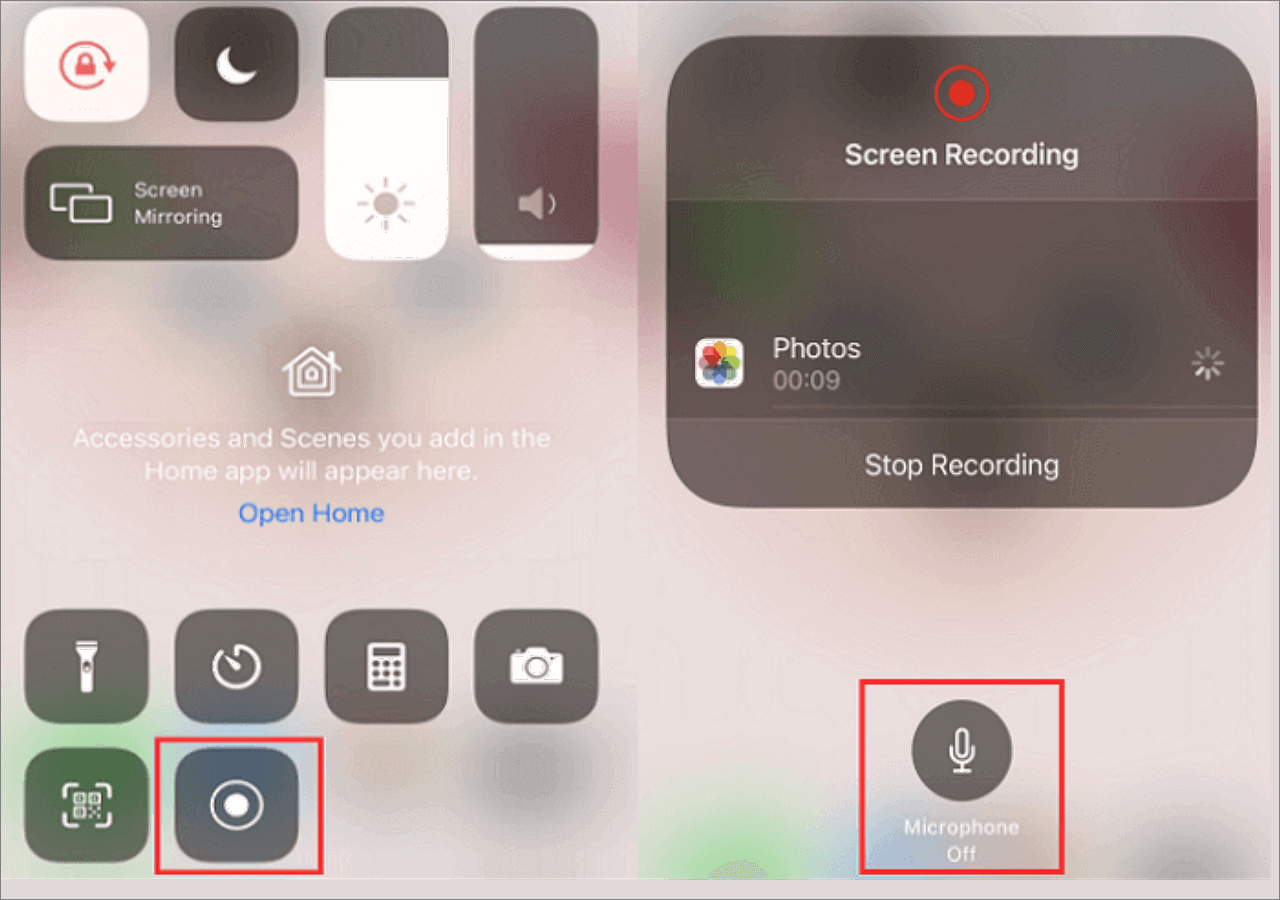
iOS cihazlarda sesli FaceTime kaydının nasıl ekrandan yapılacağına ilişkin kılavuz:
1. Adım. Ekranı sesli olarak yakalamak için "Ekran Kaydı" düğmesini basılı tutarak Mikrofonu açın.
2. Adım. FaceTime gerçekleştirin ve cihazınızda bir video görüşmesine katılın. Ardından Kontrol Merkezinde tekrar "Ekran Kaydı" düğmesine basın.
Adım 3. Birkaç saniye sonra yakalamaya başlar. FaceTime'a geri dönün ve görüntülü görüşmenize devam edin. Görevi bitirmek için ekranın sol üst köşesindeki kırmızı düğmeye tıklayın. Video daha sonra "Fotoğraflar"a kaydedilir.
Sınırlama: iOS ekran kaydedici herhangi bir kurulum gerektirmeden FaceTime video görüşmesinin kaydedilmesine yardımcı olsa da uygulama sesini yakalayamaz. Bu nedenle FaceTime çağrılarını dahili sesle halletmek için Mac için EaseUS RecExperts'ı deneyin. Hemen aşağıdaki butondan indirin!
Sesli FaceTime'ın Nasıl Kaydedileceği Hakkında SSS
Bu konuyla ilgili sık sorulan soruları aşağıdan kontrol edin.
1. FaceTime'ı neden sesli olarak kaydedemiyorum?
Belki de bu işleve izin vermediğiniz içindir. FaceTime videonuzun sesini kaydetmek için, mikrofonu açma seçeneği ekranda görünene kadar kontrol merkezinizdeki "ekran kaydı" seçeneğini basılı tutun. Daha sonra, daha iyi bir ses çıkışı için ses seviyesi ayarlarını yapmanız gerekir.
2. Bir FaceTime aramasını sesli olarak ekrandan kaydedebilir misiniz?
Evet, FaceTime kaydını farklı cihazlarda görüntüleyebilirsiniz. Windows, Mac, Android ve iPhone'daki FaceTime aramalarının tümü daha sonra görüntülenmek üzere kaydedilebilir. Burada size Mac'te bir FaceTime aramasını ekrandan kaydetme adımlarını veriyoruz.
- 1. Telefonunuzda FaceTime'ı açın. Telefonunuzu Mac'inize bağlayın.
- 2. Quicktime'da "Kaydet" düğmesini tıklayın.
- 3. Kaydettikten sonra, dosyayı cihazınızda tutmak için "Dosya"ya ve ardından "Kaydet"e tıklayın.
Çözüm
Okuduktan sonra FaceTime'ı farklı şekillerde sesli olarak nasıl kaydedeceğinizi biliyorsunuz.
- MacOS kullanıcıları, işi bitirmek için EaseUS RecExperts for Mac'i deneyin.
- İOS kullanıcıları için yerleşik ekran kaydedici en iyi seçimdir.
Hangi aracı seçmek isterseniz isteyin, cihazınıza uygun olanı seçtiğinizden emin olun.